
Yhteenveto: Viime aikoina monet PS4-käyttäjät ilmoittivat konsolinsa päivittämisen jälkeen kohtaavansa lukuisia PS4-päivityksen 9.60 ongelmia, kuten jäätymistä, kaatumista ja satunnaisten virhekoodien su-30746-0 ja su-42118-6 näyttämistä. Joten tässä artikkelissa selvitä, kuinka korjata PS4 9.60 -päivitysongelmat.
Sony julkaisee ajoittain erilaisia päivityksiä PlayStation 4:lle suorituskyvyn parantamiseksi ja edistyneemmaksi. Mutta kaikki päivitykset eivät toimi niin kuin ne on tarkoitettu.
Viime aikoina monet käyttäjät ovat raportoineet liian monista uusista seurauksista konsolien laiteohjelmistoversioon 9.60 päivittämisen jälkeen .
Jos olet myös tekemisissä täysin erilaisissa tilanteissa laitteesi tähän versioon päivittämisen jälkeen, tämä opas auttaa sinua tunnistamaan täydellisen luettelon PS4-päivityksen 9.60 ongelmista ja vianmäärityksen hakkeroista niiden ratkaisemiseksi.
Mitkä ovat PS4 9.60 -päivityksen aiheuttamat yleiset ongelmat?
No, PS4 9.60 -päivityksen aiheuttamiin ongelmiin liittyen tämä korjaustiedosto ei paranna järjestelmän tehokkuutta merkittävästi. Sen sijaan saatat kohdata seuraavat ei-toivotut seuraukset.
- Konsoli jäätyy tai kaatuu toiston aikana.
- Kun yrität toistaa YouTube- videoita, saatat saada satunnaisia virheilmoituksia.
- Et voi käyttää kolmion ja neliön muotoisia painikkeita YouTubessa.
- Internet-yhteydet ovat edelleen epävakaita PlayStation 4:llä.
- Näet virhekoodeja, kuten su-30746-0 ja su-42118-6, mikä johtaa PS4:n kaatumisongelmiin.
- Virhekoodi SU-42118-6 saa PlayStation 4:n käynnistymään uudelleen, koska emolevyn ja BD-ROM-levyn välinen nauhaliitin on vaurioitunut.
Aloitetaan nyt vianmäärityksen hakkeroista, jotka auttavat sinua korjaamaan 9.60-päivitysten aiheuttamia ongelmia.
Kuinka korjata PS4-päivityksen 9.60 ongelmat?
Ennen kuin aloitat monimutkaisilla ratkaisuilla, on suositeltavaa käynnistää konsoli uudelleen ja tarkistaa, toimiiko tämä, tai muuten seuraa alla lueteltuja ratkaisuja ohjeiden mukaisesti.
Sisällysluettelo
Vaihda
Ratkaisu 1: Hard Reset PS4
Kun nollaat PS4:n, voit korjata PS4-päivityksen 9.60 ongelmat. Tämä prosessi on yleisin tapa korjata kaikki PS4:ään liittyvät ongelmat.
Huomautus: PS4:n tehdasasetusten palautus ei poista tietojasi. Siksi voit jatkaa tällä menetelmällä ilman epäröintiä.
- Sammuta PS4-konsoli painamalla virtapainiketta jonkin aikaa.
- Irrota nyt virtajohto laitteesta ja odota hetki. Tämä poistaa kaiken konsolin sisäisiin komponentteihin tallennetun sähkövarauksen.

- Kytke sitten virta uudelleen. Tarkista, teetkö PS4-päivityksen 9.60 aiheuttamien ongelmien vianmäärityksen.
Ratkaisu 2: Tyhjennä PS4-välimuisti
Monet käyttäjät ovat ehdottaneet, että PS4-välimuistin tyhjentäminen auttaa sinua korjaamaan 9.60-päivitysten aiheuttamat ongelmat. Joskus vioittunut välimuisti on ristiriidassa PS4-tietojen kanssa ja aiheuttaa sen seurauksena erilaisia ongelmia. Tässä on muutamia ohjeita PS4-välimuistin tyhjentämiseen.
- Sammuta ensin konsoli painamalla virtapainiketta . Varmista kuitenkin, että et enää paina sitä, koska se ei siirry nollaustilaan .
- Odota nyt, kunnes virran merkkivalo sammuu. Löydät tämän PS4-konsolin etupuolelta.
- Irrota sitten virtajohto PS4-konsolin takaa. Irrota se kokonaan konsolista.

- Odota hetki ja yhdistä se takaisin laitteeseen.
- Käynnistä sitten Play Station 4. Tämä prosessi tyhjentää laitteesi kaiken välimuistin.
Ratkaisu 3: Asenna PS4-päivitykset manuaalisesti vikasietotilassa
Jos yllä mainitut ratkaisut eivät auttaneet sinua korjaamaan PS4-päivityksen 9.60 ongelmia, sinun on asennettava kaikki PlayStation 4:n päivitykset manuaalisesti vikasietotilassa. Koska tämä menetelmä tyhjentää kaikki konsolisi tiedot, sinun on varmuuskopioitava tiedot ja jatkettava prosessia alla olevien ohjeiden mukaisesti.
Vaihe 1: Varmuuskopioi PS4-tiedot
Noudata alla olevia ohjeita PS4-tietojen varmuuskopioimiseksi.
- Ota USB- laite (täytyy alustaa FAT- tai exFAT -muotoon, ja siinä on tilaa) ja aseta se konsolin porttiin.

- Paina nyt vaihtoehtoluettelossa Asetukset .
- Paina sitten Järjestelmä ja napsauta sitten Varmuuskopiointi ja palautus
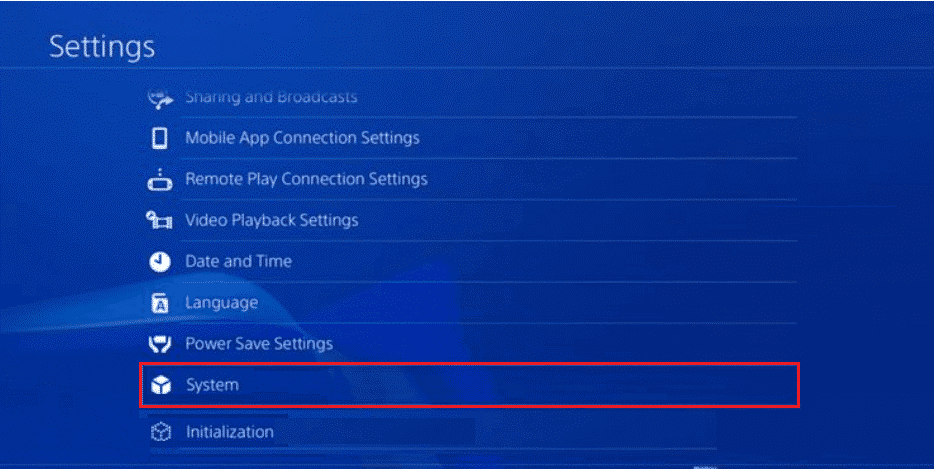
- Valitse seuraavasta vaihtoehtoluettelosta Varmuuskopiointi .
- Lisää valintamerkki Sovellussäästöt -välilehdelle napsauttamalla X-painiketta .
Nyt PS4-konsoli käynnistyy uudelleen ja sen tiedot kopioidaan USB-laitteellesi. Tämä voi kestää jonkin aikaa siirrettävän tiedon koosta riippuen. Kun tiedostot on kopioitu, siirry seuraavaan vaiheeseen asentaaksesi PS4-päivitykset.
Vaihe 2: Asenna PS4-päivitykset
Tässä sinun on nollattava PS4 käyttämällä viralliselta sivustolta lataamaasi tiedostoa.
- Sinun on luotava USB-laitteeseesi uusi kansio nimeltä PS4 (jonka on oltava FAT32-muodossa).
Huomautus: Ennen kuin asennat tiedostot, vapauta tilaa USB-laitteesta (vähintään 320 Mt).
- Luo nyt uudelleen uusi kansio nimeltä UPDATE aiemmin luomassasi PS4-kansiossa .
- Avaa sitten selain ja siirry viralliselle Playstation-sivustolle .
- Asenna nyt PS4-päivitystiedostot ja kun tiedostot on ladattu, siirrä kaikki nämä tiedostot UPDATE- kansioon .
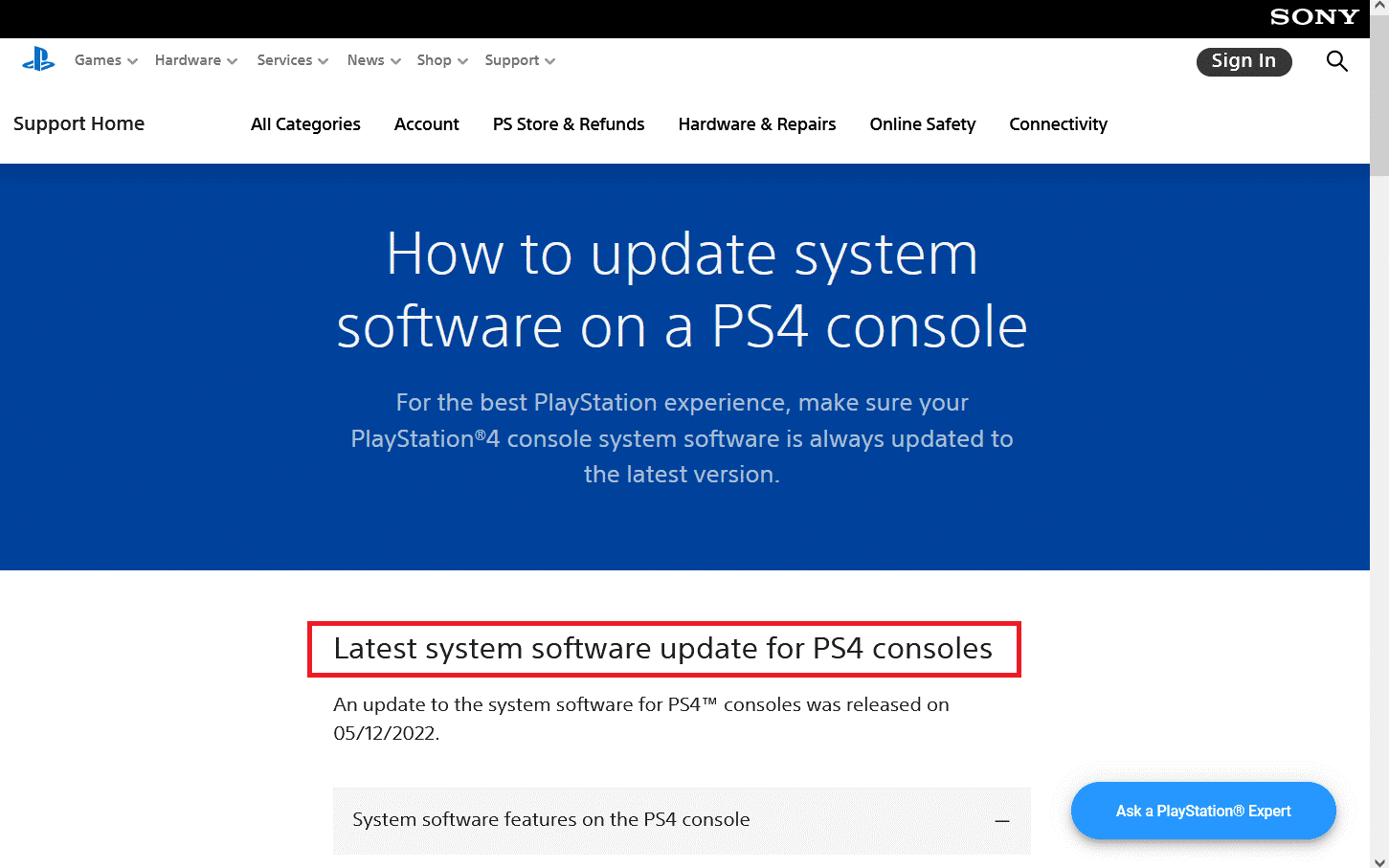
- Kun olet valmis, sammuta PlayStation 4 -konsoli ja kytke USB-asema mihin tahansa USB-porttiin.
- Napsauta nyt virtapainiketta 3 sekunnin ajan. Nyt konsoli vilkkuu hetken ja sammuu kokonaan.
- Odota muutama minuutti ja pidä virtapainiketta painettuna jonkin aikaa, kunnes kuulet toisen äänimerkin . Tämä käynnistää sen vikasietotilassa.
- Paina Päivitä järjestelmäohjelmisto -vaihtoehtoa, joka näkyy vikasietotilan näytössä.
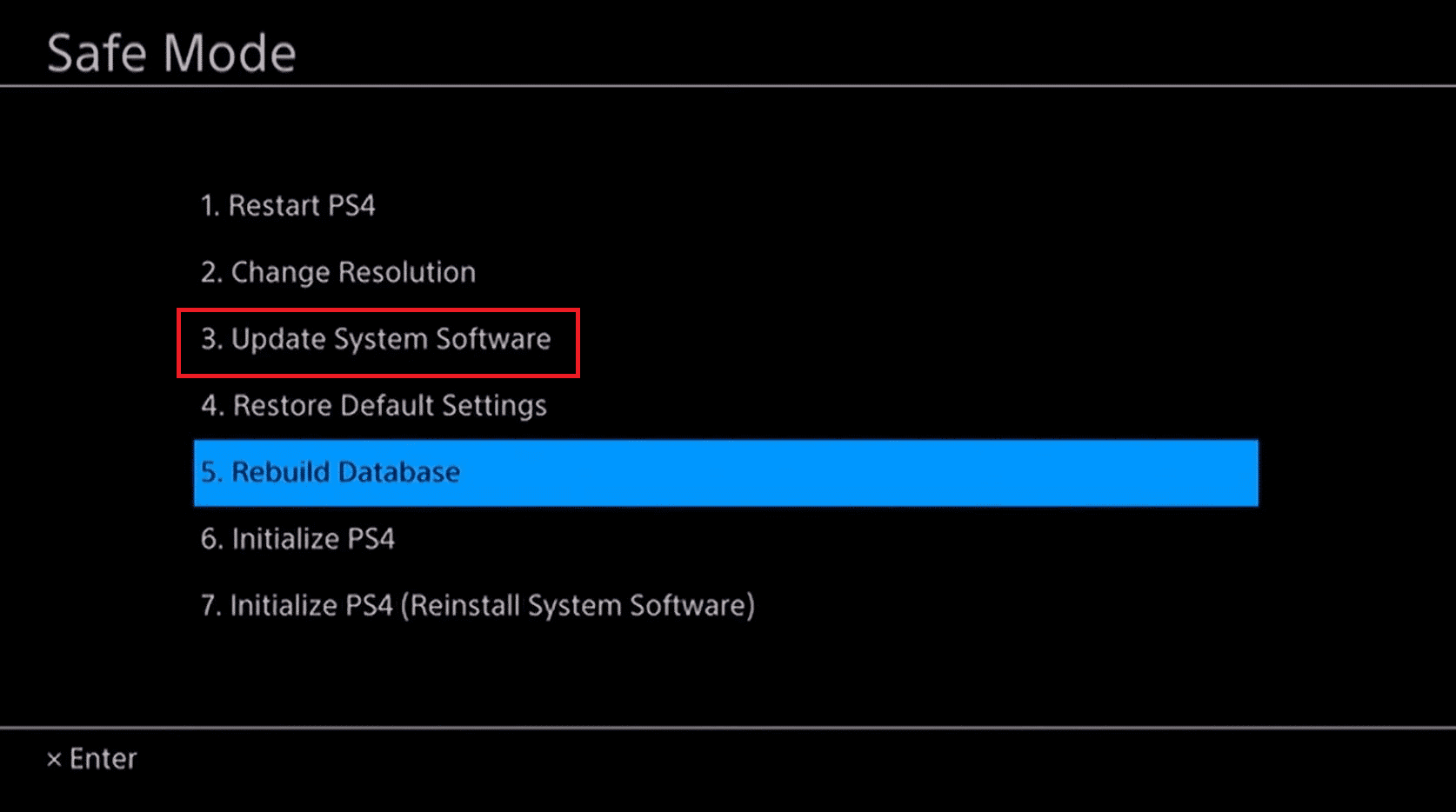
- Paina sitten Päivitä USB-tallennuslaitteelta.
- Paina lopuksi Nyt , niin PS4 tunnistaa kaikki päivitetyt tiedostot. Sinun tarvitsee vain seurata näytöllä tulevia kehotteita.
Jos olet nimennyt kaikki tarvittavat tiedostot ja kansiot oikeassa muodossa (kuten yllä mainittiin), saat varmasti korjauksen kaikkiin PS4-päivityksen 9.60 aiheuttamiin ongelmiin.
Lue myös: Kuinka saada PS4 pois vikasietotilasta? [SELITYS OPAS]
Ratkaisu 4: Alusta PS4 vikasietotilassa
Silti, jos et pysty ratkaisemaan 9.60-päivitysten aiheuttamia ongelmia, sinun on alustettava PS4 kokonaan.
Huomautus: Play Stationin alustaminen vikasietotilassa poistaa tietosi. siksi sinun on varmuuskopioitava tietosi yllä olevan ratkaisun ohjeiden mukaisesti. Sitten voit jatkaa alla olevien ohjeiden mukaan.
- Sammuta se painamalla PS4-konsolin virtapainiketta . Kun laite sammuu, kuulet äänimerkin .
- Seitsemän sekunnin kuluttua lopeta konsolin virtapainikkeen painaminen , kun kuulet toisen äänimerkin. Tämä käynnistää konsolin vikasietotilassa.
- Liitä sitten langaton DualShock 4 -ohjain USB-kaapelilla.
- Paina nyt PS- painiketta, joka löytyy ohjaimesta.

- Paina nyt päänäytössä Asetukset
- Paina seuraavassa näytössä Initialization ja paina sitten Alusta PS4
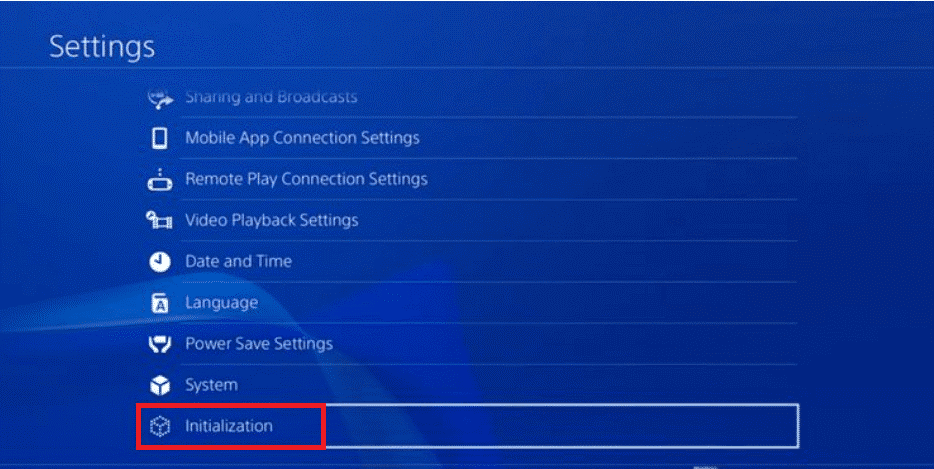
- Nyt näet kaksi eri vaihtoehtoa: Quick ja Full . Paina Full
- Suorita alustus loppuun noudattamalla ja toteuttamalla tulevissa kehotteissa mainitut vaiheet.
- Kun tämä prosessi on valmis, voit palauttaa tietosi ja alkaa nauttia PS4:n sovelluksista ilman ongelmia.
Ratkaisu 5: Palauta tietokanta
Jos PS4-päivityksen 9.60 ongelmat jatkuvat sen jälkeen, kun PS4-päivitykset on asennettu manuaalisesti verkkosivustolta, seuraava vaihe on yrittää rakentaa PS4-tietokanta uudelleen . Voit tehdä tämän, vaikka alkuperäistä kiintolevyä ei olisi vaihdettu.
- Sammuta PS4
- Paina seuraavaksi etupaneelin virtapainiketta , kunnes kuulet kaksi piippausta.
- Toisen piippauksen jälkeen tämän pitäisi tapahtua noin seitsemän sekuntia ensimmäisen äänimerkin jälkeen; vapauta virtapainike.
- Liitä ohjain konsoliin USB-johdolla ja paina sitten PlayStation-painiketta .
- Valitse Vikasietotila-valikosta Rakenna tietokanta uudelleen
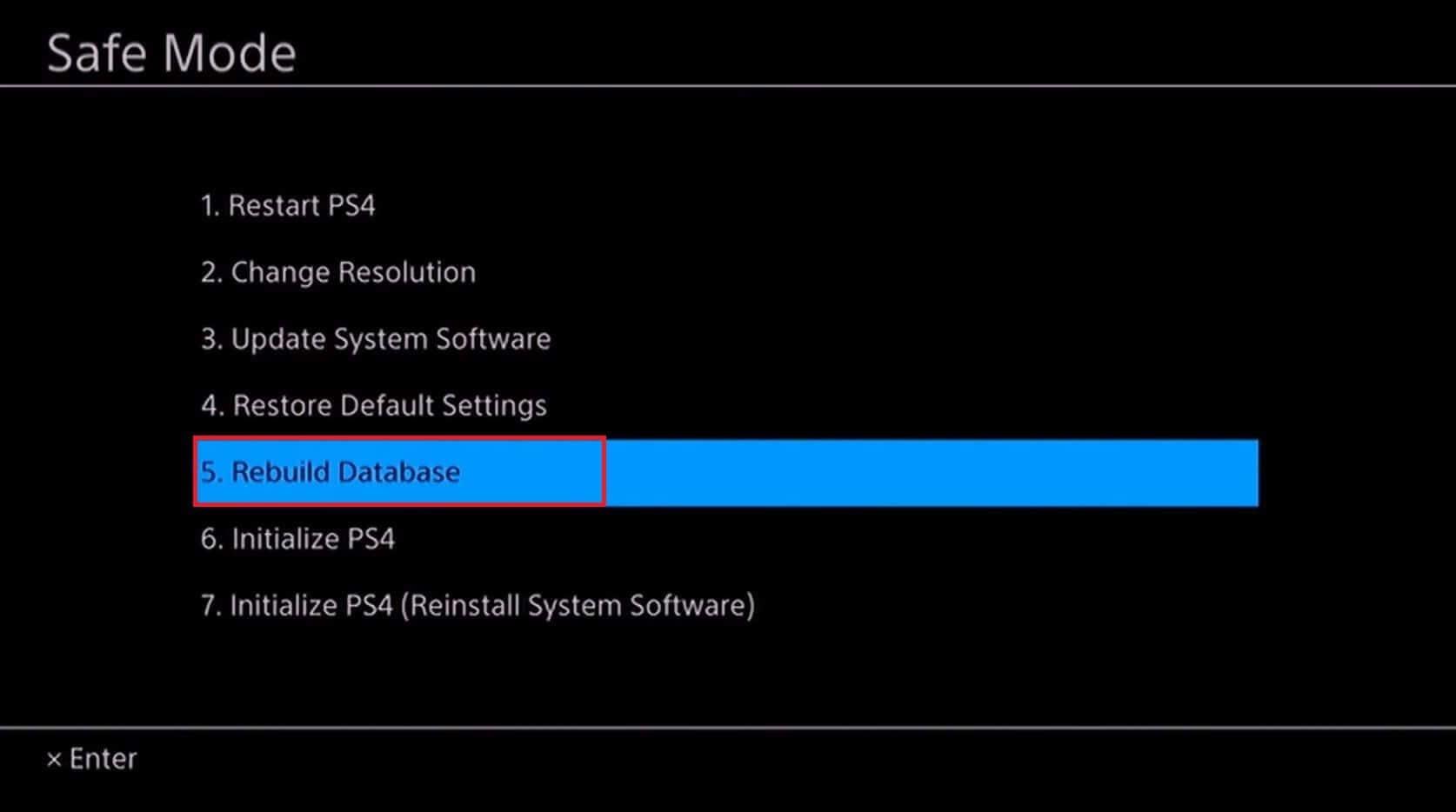
- Saatat nähdä varoitusviestin, että prosessi saattaa kestää tunteja, napsauta Ok ja jatka
Odota prosessin päättymistä, ja kun se on valmis, tarkista, onko ongelmat korjattu nyt vai eivät. Jos ei, siirry seuraavaan mahdolliseen korjaukseen.
Ratkaisu 6: Palauta PlayStation 4 vikasietotilassa
PlayStation 4:n tiedot ja välimuisti vioittuvat useammin tuntemattomista syistä. Tämä voi johtaa laitteesi PS4-päivityksen 9.60 ongelmiin. Jos käsitellyt vianetsintähakkerit eivät auta sinua korjaamaan näitä ongelmia, voit yrittää nollata konsolin vikasietotilassa.
Huomautus: Konsolin nollaaminen poistaa kaikki tiedot ja palauttaa laitteen alkuvaiheeseen ilman tietoja. Siksi seuraavalla kerralla sinun on aloitettava alusta. Varmista, että varmuuskopioit ja palautat tietosi yllä olevien ratkaisujen ohjeiden mukaisesti.
- Kuten yllä olevissa ratkaisuissa on kerrottu, käynnistä PS4-konsoli vikasietotilaan.
- Paina sitten vikasietotilassa -painiketta Initialize PS4 (Asenna järjestelmäohjelmisto uudelleen)

- Nollaa konsoli seuraamalla ja toteuttamalla tulevat kehotteet.
- Kun nollaus on onnistunut, palauta tiedot ja sovellukset ja tarkista, eivätkö ongelmat toistu.
Ratkaisu 7: Asenna PS4-laiteohjelmisto uudelleen
Jos kaikki nämä ratkaisut eivät auttaneet sinua korjaamaan PS4-päivityksen 9.60 ongelmia, voit ladata uuden PS4-laiteohjelmiston viralliselta sivustolta. Kuitenkin joissakin tapauksissa käyttöjärjestelmäsi ei ehkä pysty tunnistamaan laiteohjelmiston uusimpia päivitystiedostoja myöhemmin. Tämän ongelman välttämiseksi sinun on asennettava järjestelmäohjelmisto oikein kiintolevyn vaihtamisen jälkeen. Noudata lueteltuja ohjeita asentaaksesi PS4-laiteohjelmiston uudelleen ilman ongelmia.
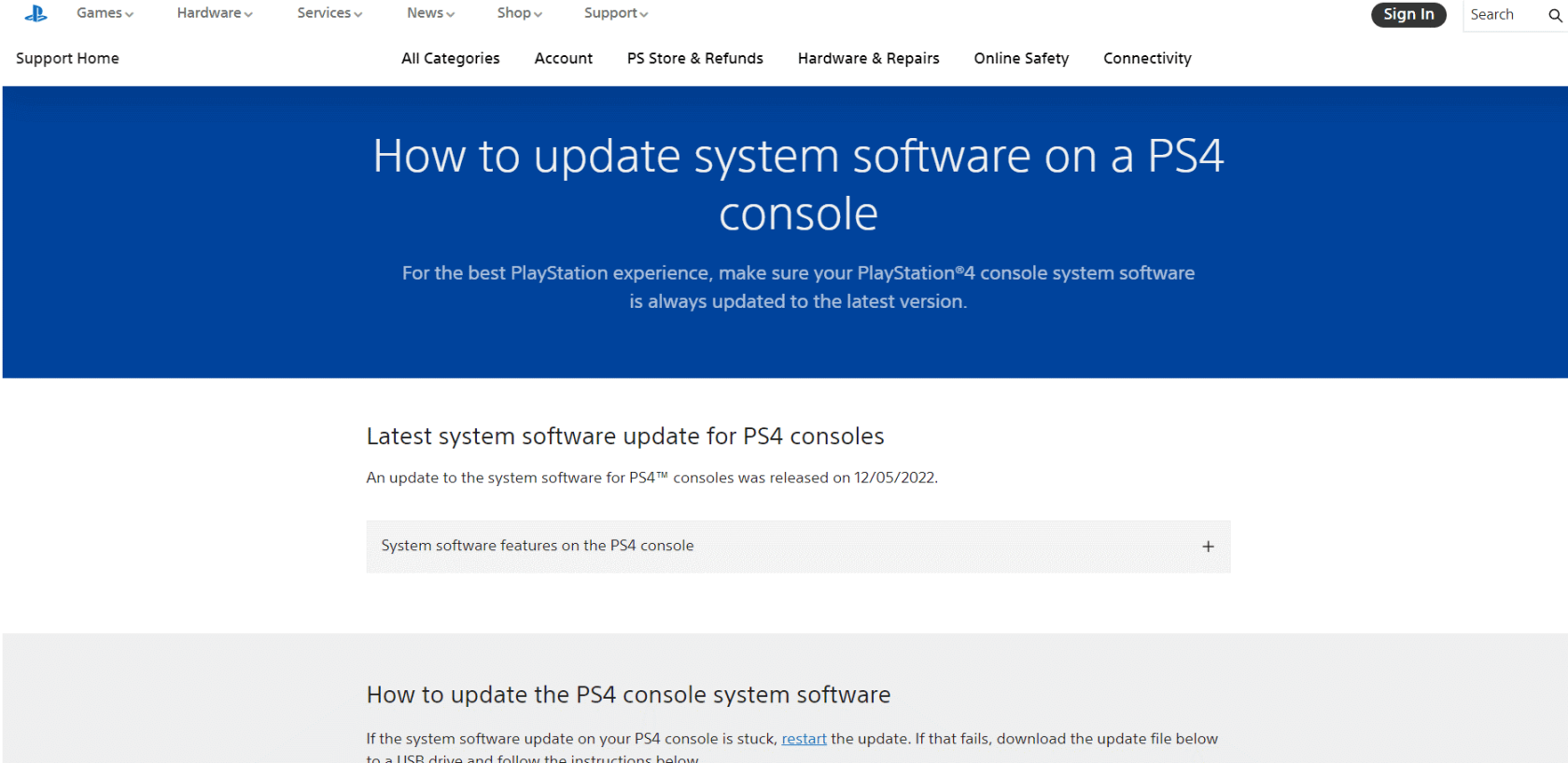
- Katso sen tiedoston latauslinkki, jonka aiot asentaa uudelleen.
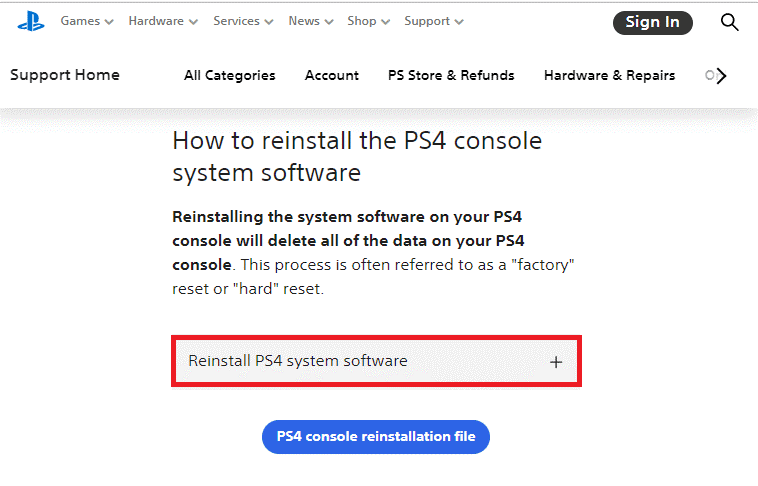
- Lataa ne painamalla sitten PS4-konsolin uudelleenasennustiedostovaihtoehtoa .
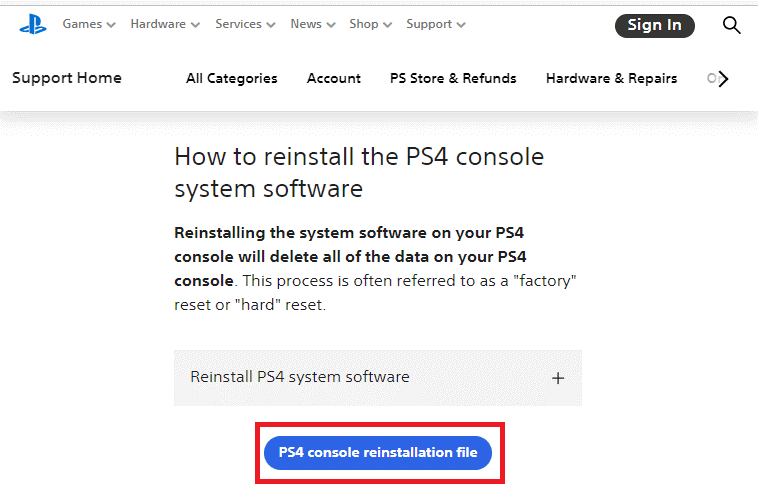
- Odota, kunnes kaikki tiedostot on ladattu. Voit vahvistaa ladatun tiedoston varmistamalla ladattavien tiedostojen koon.
- Ota alustettu USB-laitteesi ja luo PS4- kansio FAT32-muodossa. Siirrä kaikki nämä ladatut tiedostot tähän kansioon.
- Sitten sinun on alustettava PS4 Ratkaisussa 4 kuvatulla tavalla. Nyt kaikki PS4-päivityksen 9.60 käynnistämät ongelmat korjataan.
Ratkaisu 8: Ota yhteyttä PlayStation-tukeen
Jos et pysty korjaamaan 9.60-päivitysten aiheuttamia ongelmia kaikkien näiden yritysten jälkeen, sinun on ehkä otettava yhteyttä PlayStation-tukitiimiin ongelman ratkaisemiseksi. Asiakastukitiimi analysoi, onko laitteeseesi liittyviä laitteisto-ongelmia, ja auttaa sinua sen vaihtamisessa tai korjaamisessa.
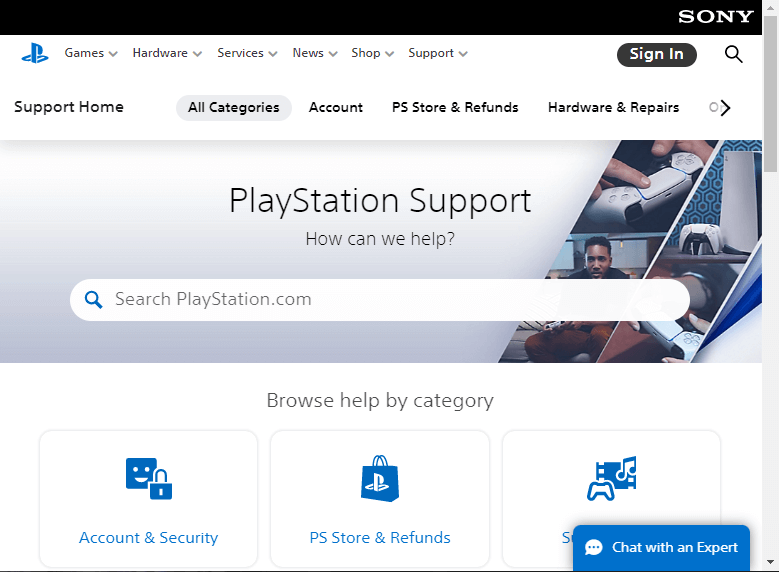
PS4-päivitykseen 9.60 liittyvät usein kysytyt ongelmat
1 - Mitä PS4-päivitys 9.60 tekee?
PS4-päivityksessä 9.60 on korjaustiedosto, että Tämä järjestelmäohjelmistopäivitys parantaa järjestelmän suorituskykyä , ja näin tapahtuu kulissien takana. Sen sijaan se ei lisää peliin uusia ominaisuuksia, etkä myöskään huomaa muutoksia konsolissasi.
2 - Miksi PS4-päivitys 9.60 ei toimi?
PS4-päivitys 9.60 ei ehkä toimi epäonnistuneen ohjelmistopäivityksen ja epävakaan Internet-yhteyden vuoksi uusimpien julkaisujen päivittämistä varten.
Suositeltu ratkaisu - Korjaa PC-virheet ja paranna sen suorituskykyä
Tämä työkalu on ammattilaisten suunnittelema, ja se on käyttäjäystävällinen ja kuka tahansa voi käsitellä sitä helposti. Sinun tarvitsee vain ladata tämä työkalu; se skannaa koko järjestelmäsi, havaitsee kaikki siinä olevat ongelmat ja ratkaisee ne automaattisesti.
Virheet, kuten BSOD, pelivirheet, DLL, päivitys, rekisteri, selain, sovellus ja monet muut, ratkaistaan ilman vaivaa. Tämä työkalu korjaa myös vahingoittuneet tai vioittuneet järjestelmätiedostot lisäävät tietokoneen suorituskykyä ja paljon muuta.
Viimeiset sanat
Ja siinä kaikki PS4-päivityksen 9.60 ongelmista .
Tässä yritin parhaani mukaan luetella kaikki käsiteltävään asiaan liittyvät tiedot. Näiden ongelmien lisäksi saatat kohdata joitain virhekoodeja, joihin liittyy käynnistysongelmia. Jos kohtaat muita ongelmia, kokeile artikkelissa mainittuja ratkaisuja.
Noudata annettuja ratkaisuja yksitellen. Kaikkia listattuja ratkaisuja on helppo seurata, ja yhden mainituista ratkaisuistamme on arvioitu onnistuneen korjaamaan 9.60-päivitysten aiheuttamia ongelmia.
Onnea..!
![Xbox 360 -emulaattorit Windows PC:lle asennetaan vuonna 2022 – [10 PARHAAT POINTA] Xbox 360 -emulaattorit Windows PC:lle asennetaan vuonna 2022 – [10 PARHAAT POINTA]](https://img2.luckytemplates.com/resources1/images2/image-9170-0408151140240.png)




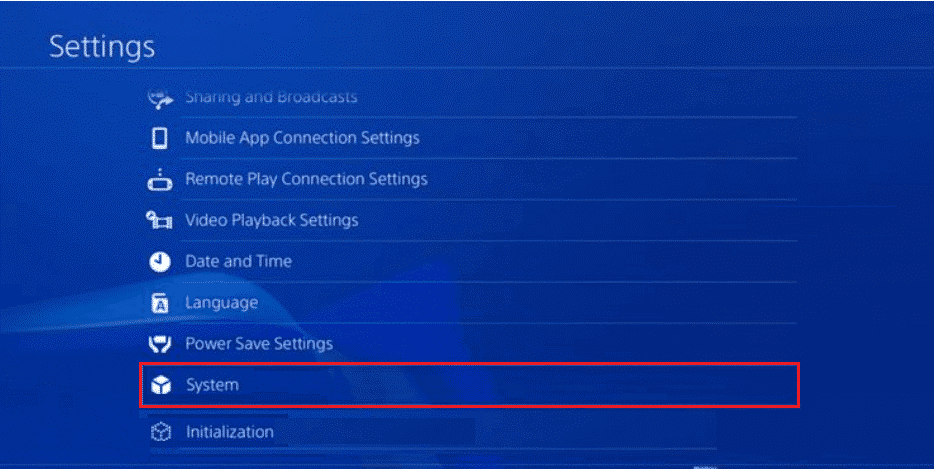
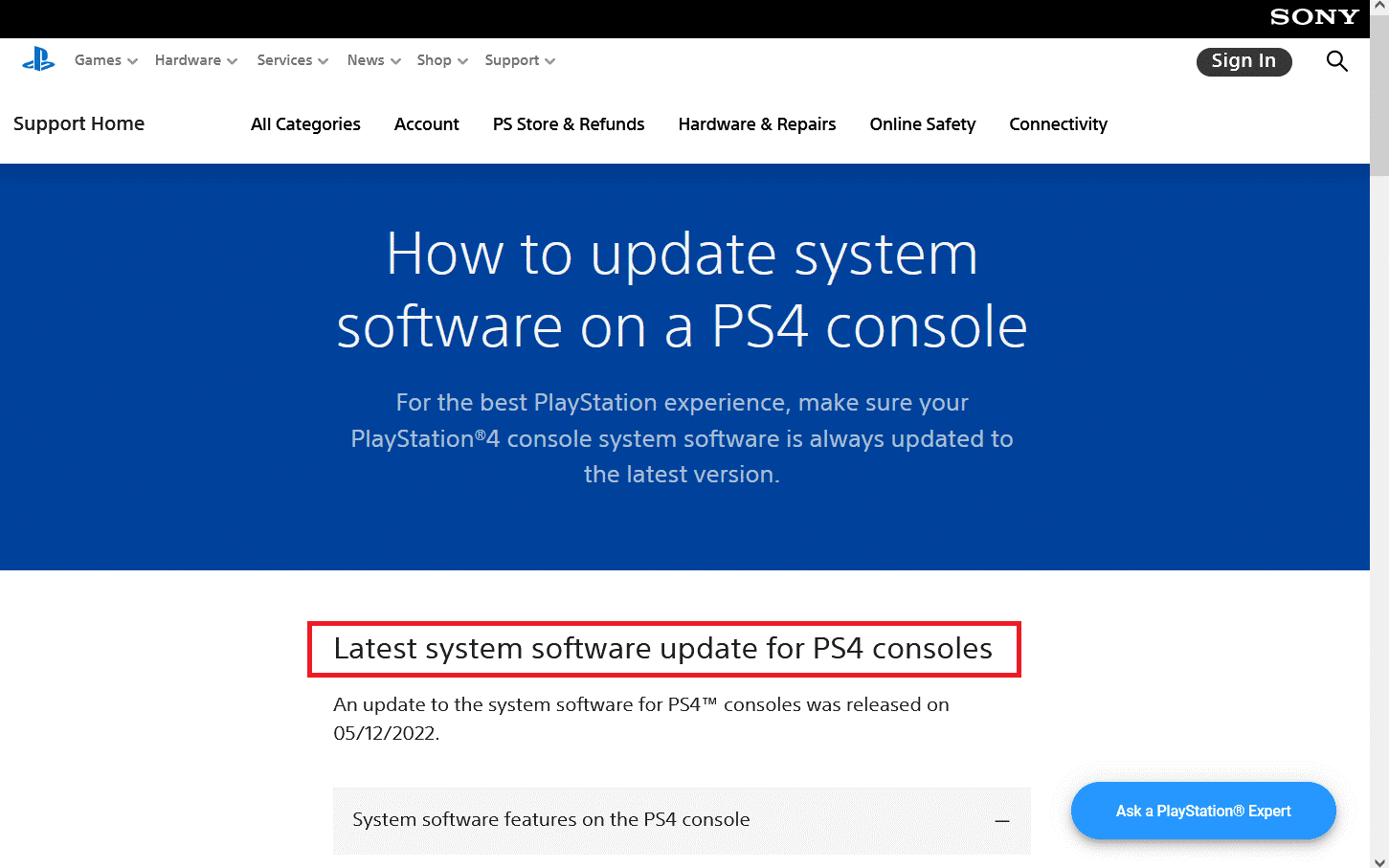
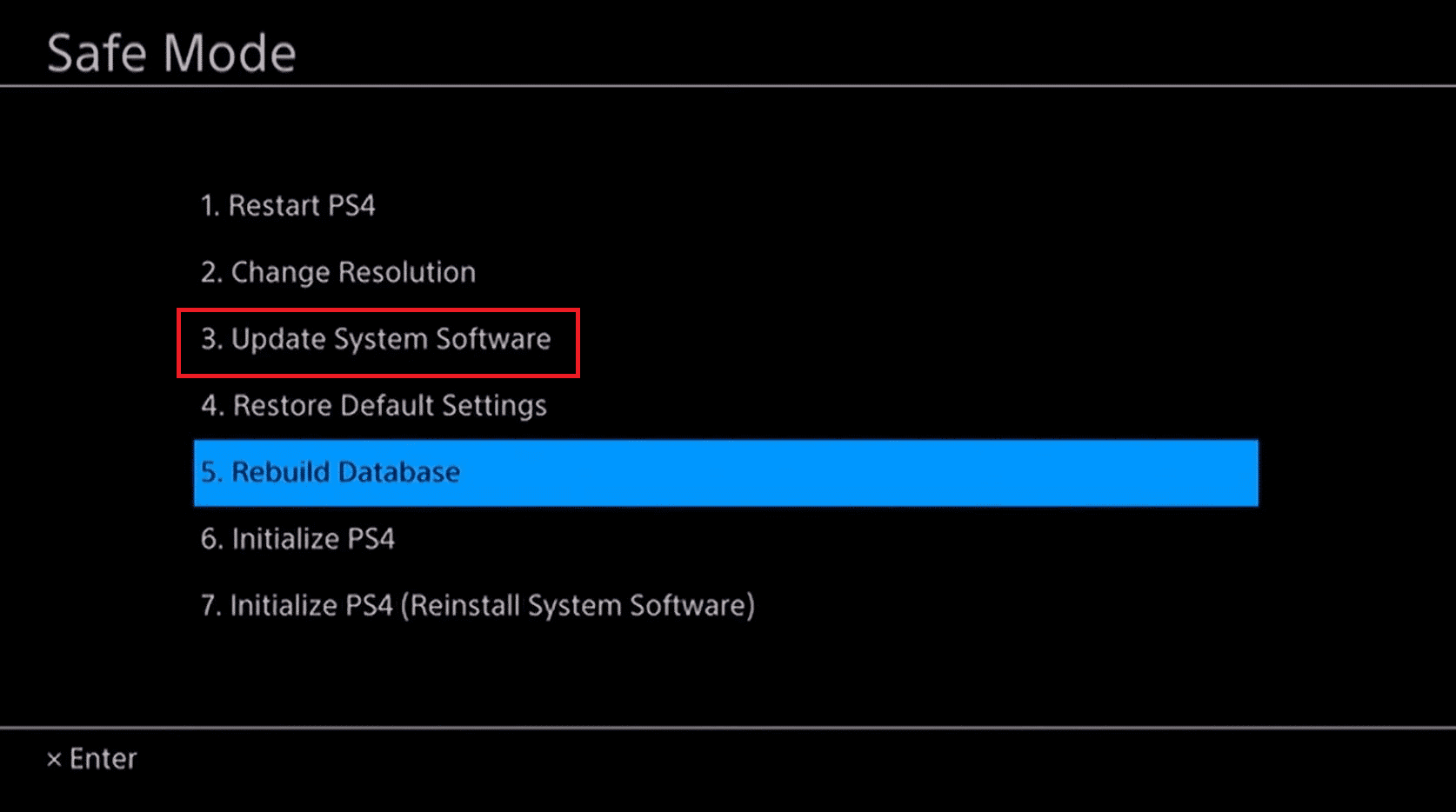

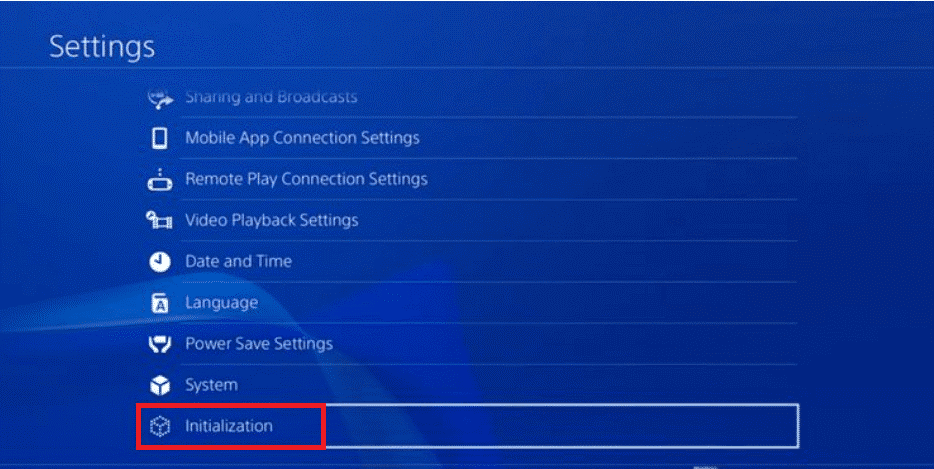
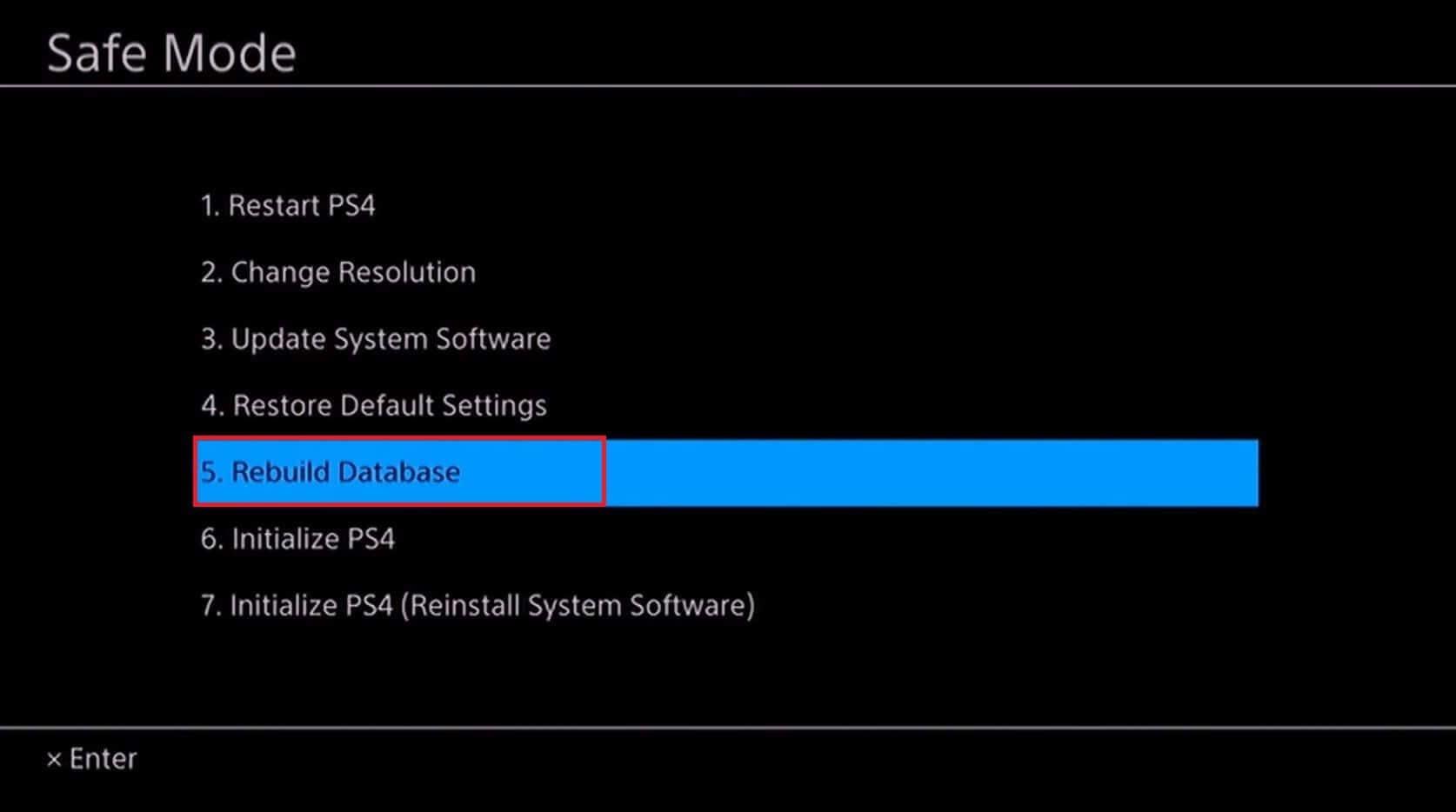

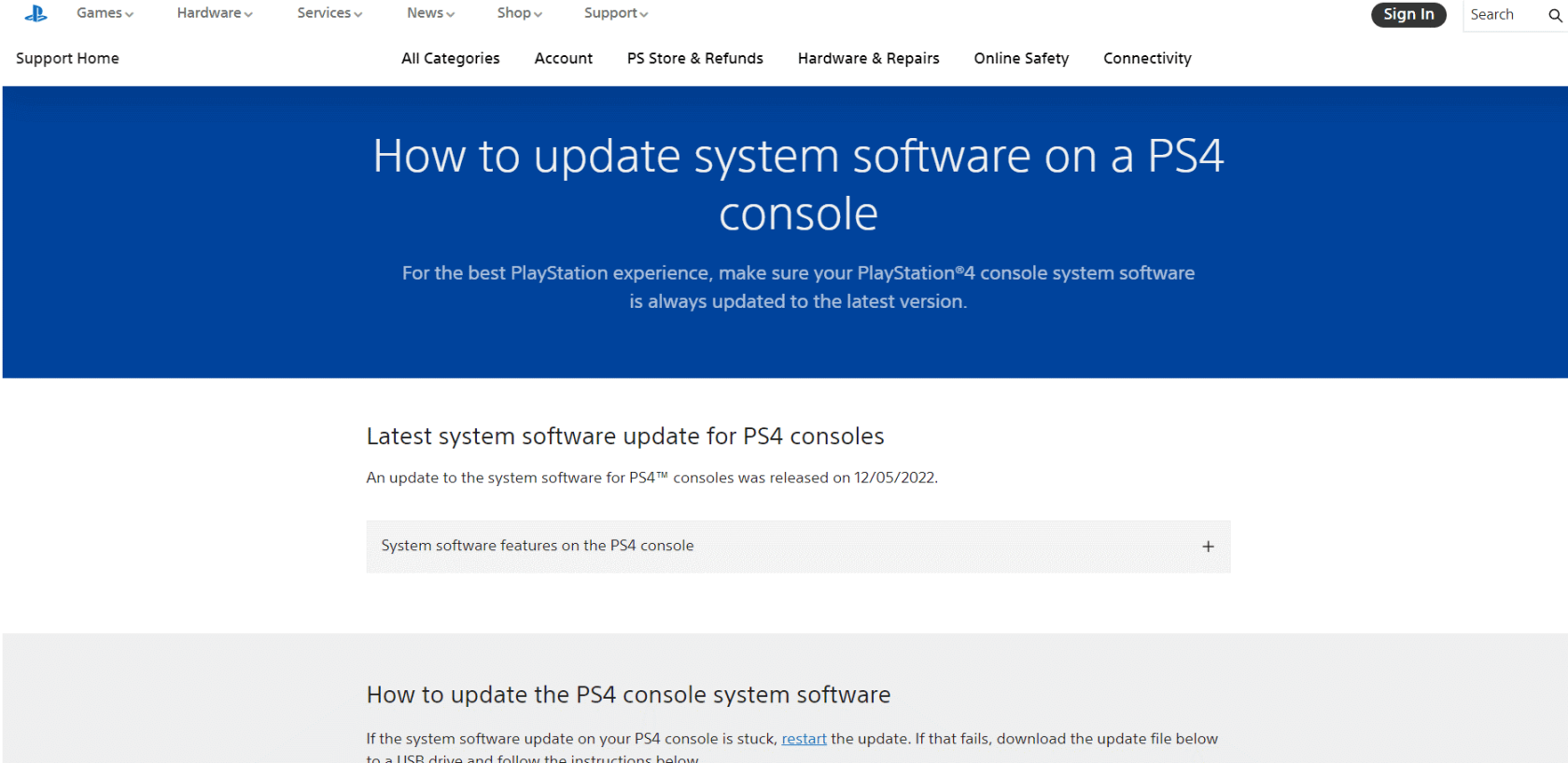
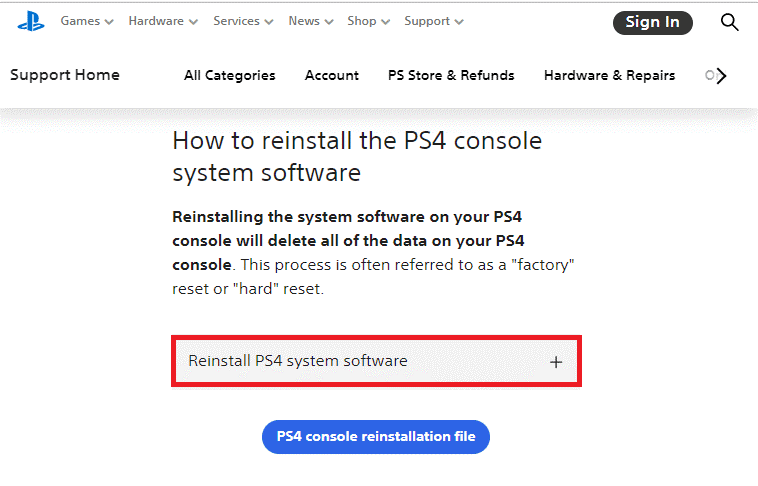
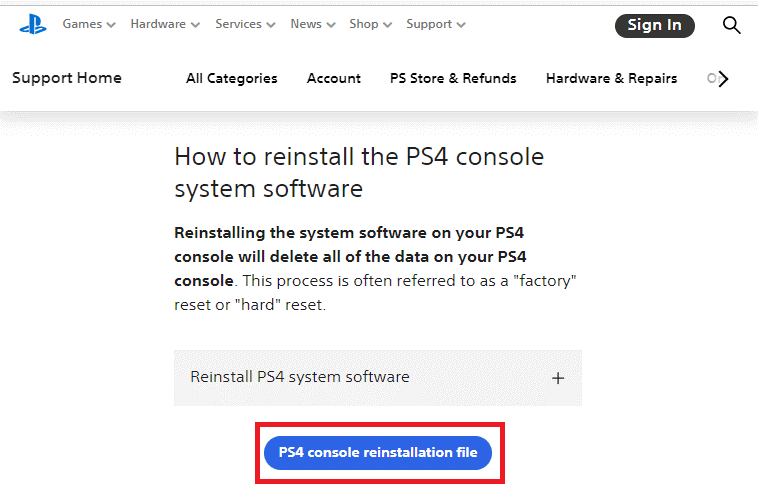
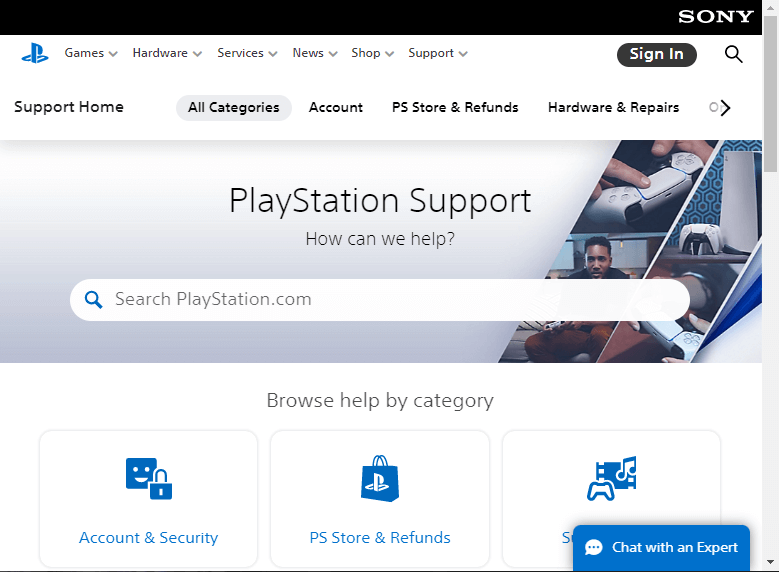
![[100 % ratkaistu] Kuinka korjata Error Printing -viesti Windows 10:ssä? [100 % ratkaistu] Kuinka korjata Error Printing -viesti Windows 10:ssä?](https://img2.luckytemplates.com/resources1/images2/image-9322-0408150406327.png)




![KORJAATTU: Tulostin on virhetilassa [HP, Canon, Epson, Zebra & Brother] KORJAATTU: Tulostin on virhetilassa [HP, Canon, Epson, Zebra & Brother]](https://img2.luckytemplates.com/resources1/images2/image-1874-0408150757336.png)

![Kuinka korjata Xbox-sovellus, joka ei avaudu Windows 10:ssä [PIKAOPAS] Kuinka korjata Xbox-sovellus, joka ei avaudu Windows 10:ssä [PIKAOPAS]](https://img2.luckytemplates.com/resources1/images2/image-7896-0408150400865.png)
